
Доверенный платформенный модуль (TPM) используется для защиты ПК и ноутбуков, но многие пользователи сообщают, что доверенный платформенный модуль их компьютера работает со сбоями в Windows 10.
TPM неисправен — это распространенная ошибка, о которой сообщают пользователи в темах форума.
Обычно это сообщение появляется, когда ваше устройство перестает идентифицировать встроенный чип безопасности TPM . Как всем известно, Trusted Platform Module хранит всю вашу конфиденциальную информацию, и если есть проблема с этой функцией, вы можете столкнуться с такими проблемами, как TPM Device Not Detected on Boot и , как следствие, невозможность доступа к службам.
Подобная проблема очень раздражает, и это также может повлиять на безопасность вашей системы, поэтому в этой статье мы обсудим, как устранить неисправность TPM, вызванную необнаруженным чипом TPM на вашем ПК с Windows 10.
Какова роль TPM на вашем ПК с Windows?
Доверенный платформенный модуль (TPM) — это микросхема, предназначенная для хранения функций, связанных с безопасностью, а также конфиденциальных данных, таких как конфиденциальные сертификаты, пароли или ключи шифрования.
Функция TPM также подтверждает, что ваш загрузчик не модерируется. С помощью этого чипа ваш ПК с Windows полностью защищен от атак вредоносных программ.
Как исправить неисправность Trusted Platform Module в Windows 10?
Решение 1. Отключите TPM и включите его
Первоначально, если ваш TPM создает проблему, отключите TPM, а затем снова включите его. Многие пользователи заявляют, что они устраняют неисправность этого модуля надежной платформы , просто отключив его. Итак, если вы не знаете, как отключить TPM, вот инструкции ниже:
- Сначала нажмите клавиши Windows и R вместе, чтобы открыть команду « Выполнить» .
- В текстовом поле введите следующую команду и нажмите кнопку Enter :
tpm.msc

- После этого нажмите на панель « Действие », а затем нажмите кнопку « Выключить TPM » .
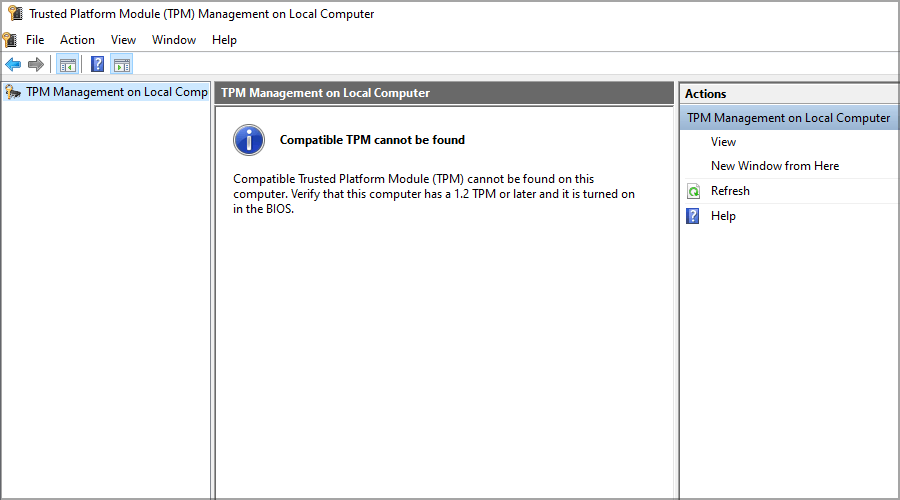
Теперь перезагрузите компьютер и проверьте, устранена ли проблема. Если вы все еще сталкиваетесь с той же проблемой, что и раньше, перейдите к следующему решению.
Решение 2. Подготовьте доверенный платформенный модуль
В следующем решении вы можете устранить эту проблему сбоя TPM , подготовив микросхему TPM.
Итак, следуйте приведенной ниже инструкции, чтобы сделать это:
- Нажмите клавишу Windows и клавишу R вместе на клавиатуре, чтобы открыть диалоговое окно запуска.
- Теперь введите tpm.msc и нажмите кнопку « Ввод » .

- После этого нажмите « Подготовить ваш TPM », вы получите эту опцию в правом углу окна вашего модуля.
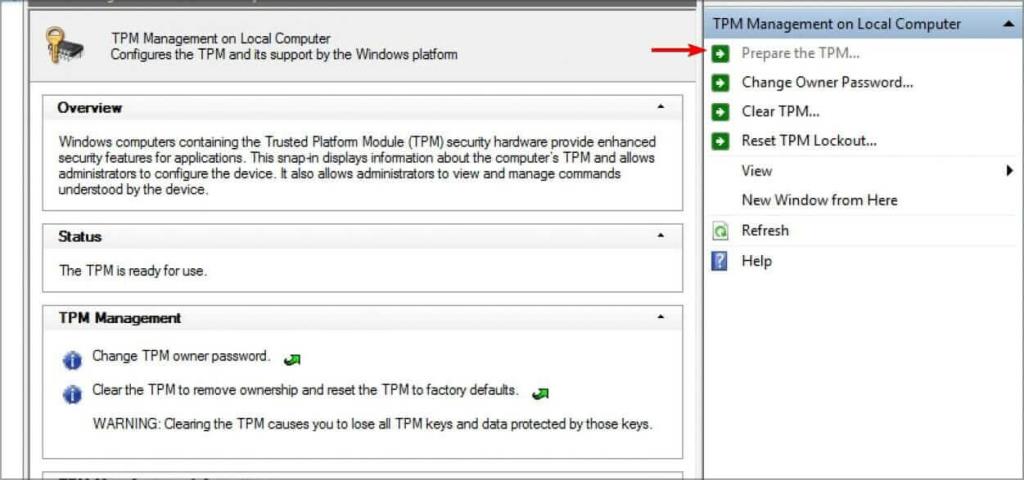
- Теперь следуйте инструкциям на экране и нажмите кнопку подтверждения.
- Перезагрузите компьютер.
Решение 3. Очистите ключи TPM
Если у вас есть проблема с вашими ключами TPM, в этом решении я предлагаю вам очистить ключи TPM и сбросить TPM к его предыдущим настройкам (по умолчанию).
Но прежде чем двигаться дальше, позвольте мне, Клэр, тщательно изучить это решение, поскольку оно может привести к потере данных. Так что лучше сделать инкрементную резервную копию системы Windows 10 .
Вот инструкции для Clare TPM Keys:
- Сначала нажмите вместе клавишу Windows + s , а затем в поле поиска введите защитник.
- Теперь прокрутите вниз и откройте параметр « Безопасность Windows ».
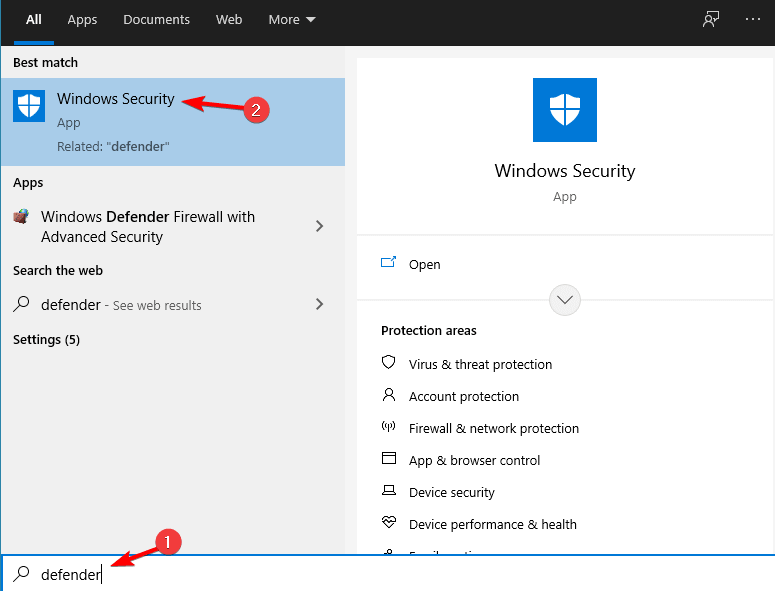
- После этого нажмите на опцию « Безопасность устройства ». Здесь вы получите информацию об процессоре безопасности, поэтому нажмите на нее, чтобы просмотреть подробности.

- Теперь нажмите на опцию устранения неполадок процессора безопасности .
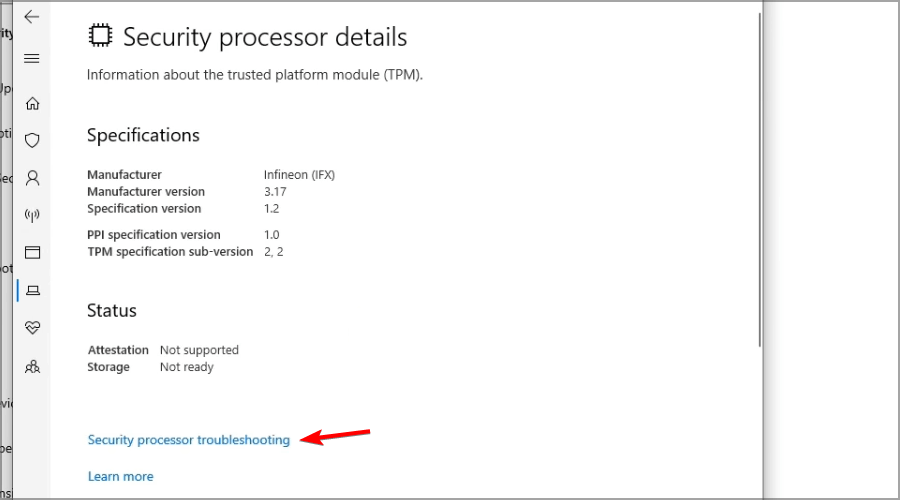
- Здесь нажмите на опцию « Очистить TPM ».
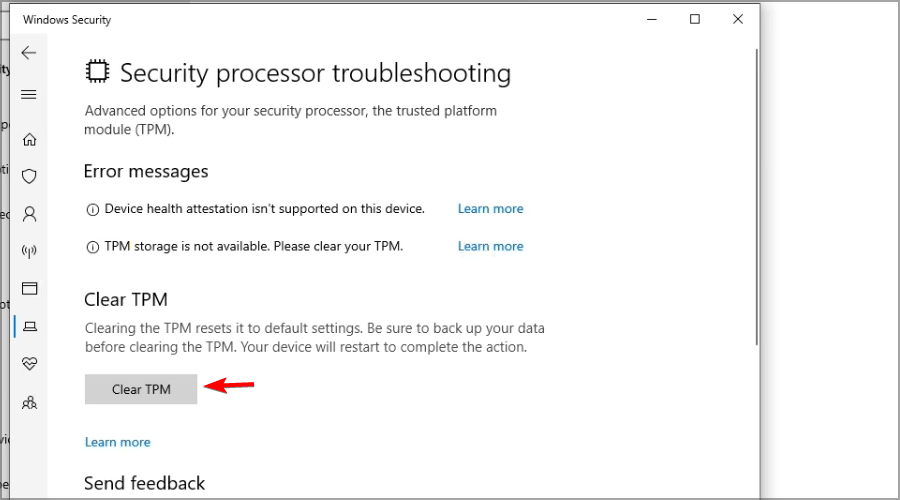
После завершения процесса просто перезагрузите компьютер с Windows 10 и проверьте, решена ли проблема.
Решение 4. Отключите Hyper-V
Отключение Hyperer-V также может решить вашу проблему. Поэтому следуйте приведенным ниже инструкциям, чтобы сделать это.
- Нажмите клавишу Windows + R , чтобы открыть команду «Выполнить».
- В поле поиска введите control и нажмите кнопку Enter .
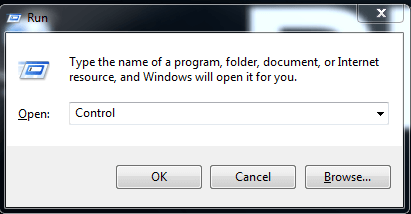
- После этого нажмите Программы
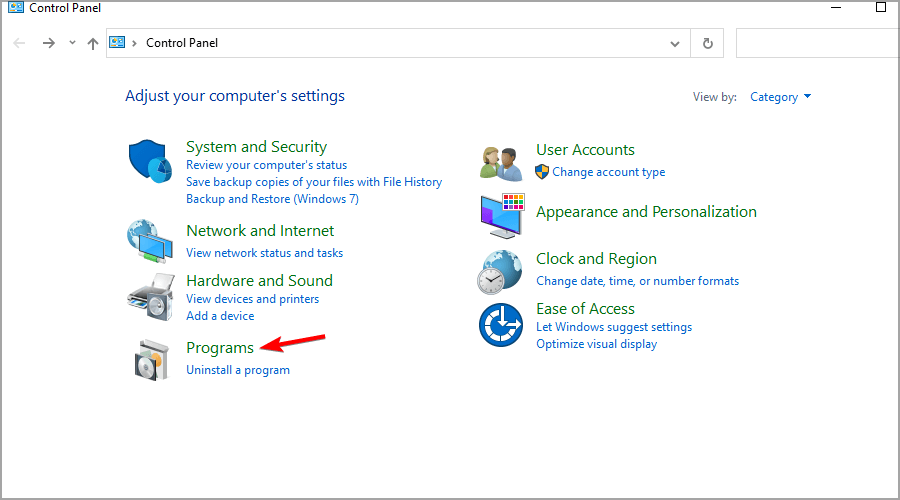
- Затем нажмите кнопку « Включить-выключить функции Windows» .
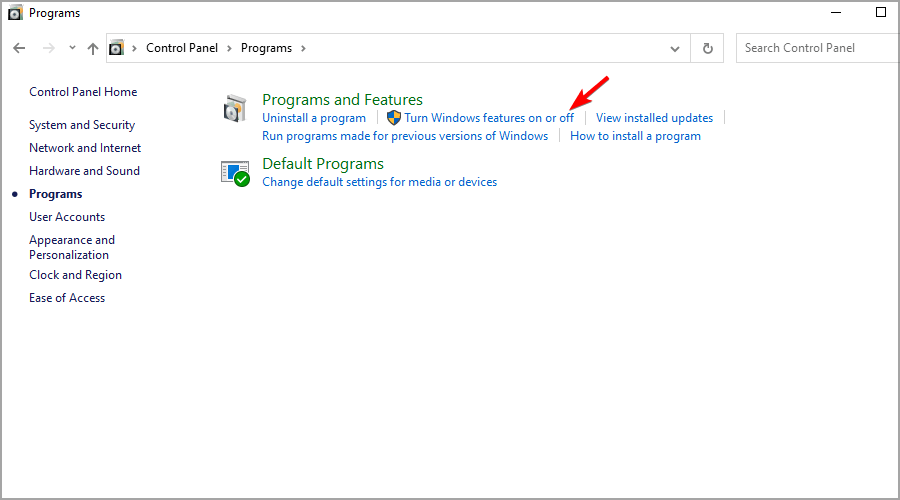
- Теперь найдите параметр Hyper-V , если он включен, и отключите его.

- После завершения всех процессов нажмите кнопку ОК, чтобы сохранить все сделанные вами изменения. После этого перезагрузите компьютер, надеюсь, проблема с TPM полностью решена.
Какое приложение использует службы TPM?
Существует множество приложений, которые работают с TPM, большинство из них — это программное обеспечение VPN, такое как ExpressVPN , клиентские VPN Cisco и т. д.
Некоторое программное обеспечение для шифрования файлов также использует службу TPM, чтобы защитить вашу конфиденциальную информацию. Например, Microsoft BitLocker использует VPN для защиты ваших файлов от несанкционированного доступа. Не только это, но и многие клиенты электронной почты, такие как Outlook, также используют VPN для большей безопасности.
Но в некоторых случаях при входе в Outlook и Teams в Windows 10 вы можете столкнуться с ошибкой Microsoft Office Outlook Exchange 80090016 и не сможете открыть службы Outlook , что приведет к сообщению об ошибке:
Your computer’s Trusted Platform Module has malfunctioned. If this error persists, contact your system administrator with the error code 80090016.
More information: https://www.microsoft.com/wamerrors
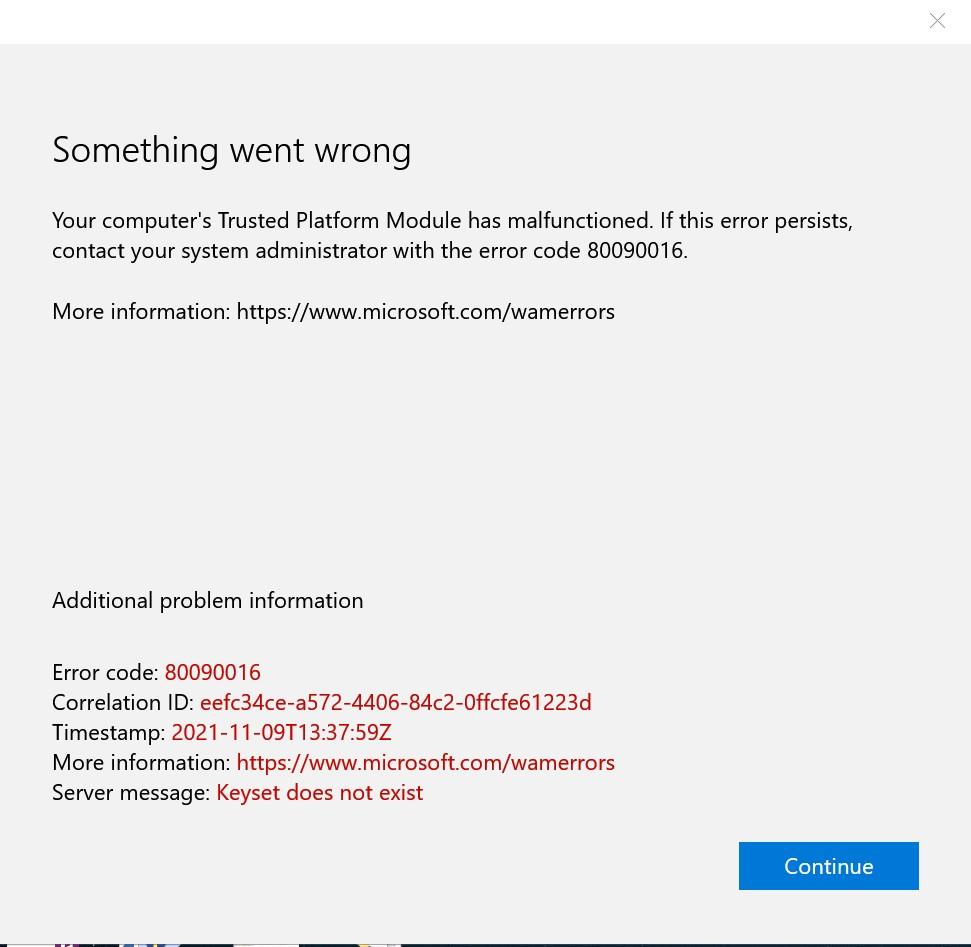
Если вы также видите эту ошибку, вот быстрые и простые решения наиболее распространенной ошибки «Доверенный платформенный модуль» 80090016.
Как исправить неисправность модуля Trusted Platform с кодом ошибки 80090016?
Решение 1. Переименуйте Microsoft.AAD.BrokerPlugin.
Чтобы решить эту проблему, вы можете переименовать Microsoft.AAD.BrokerPlugin. Если вы не знаете, как переименовать плагин MS, следуйте приведенным ниже инструкциям:
- Выйдите из текущего пользователя, а затем откройте рабочую станцию и войдите в систему с учетной записью администратора .
- Теперь перейдите по следующему адресу:
C:\users\\AppData\Local\Packages\Microsoft.AAD.BrokerPlugin_cw5n1h2txyewy
- После этого переименуйте Microsoft.AAD.BrokerPlugin_cw5n1h2txyewy в Microsoft.AAD.BrokerPlugin_cw5n1h2txyewy.old.
- После этого вернитесь к предыдущей учетной записи пользователя.
- Теперь запустите Outlook и Teams и проверьте , исправлен ли неисправный модуль доверенной платформы вашего компьютера 80090016 или нет.
Решение 2. Удалите проблемную папку через реестр
- Сначала выйдите из Microsoft Office Word , а также выйдите из всех других приложений Microsoft Office, таких как Word, Excel, PowerPoint, Outlook и т. д.
- Теперь вам нужно создать реестр DWORD , чтобы войти в EnableAdal в следующем месте , а затем установить для него значение 1.
HKEY_CURRENT_USER\SOFTWARE\Microsoft\Office\16.0\Common\Identity
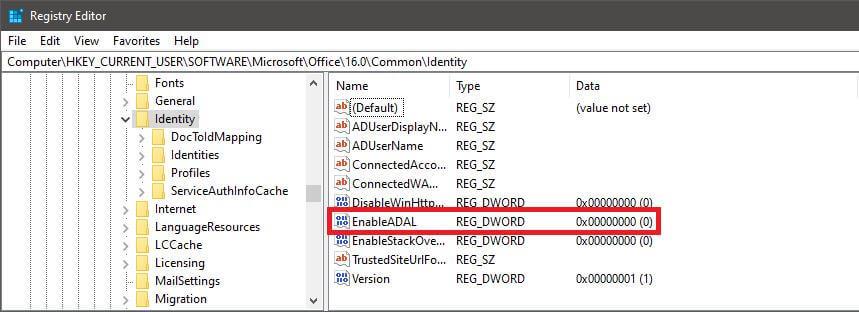
- После этого удалите профиль аутентификации ADAL.
- Теперь найдите следующую запись реестра
HKEY_CURRENT_USER\SOFTWARE\Microsoft\Office\16.0\Common\Identity\Identities
- Как только вы получите это местоположение, нажмите на ключи Identities . Здесь вы получите несколько папок, перейдите к папке, в которой вы столкнулись с проблемой.
Чтобы найти проблему, вызывающую папку, следуйте приведенным ниже инструкциям:
- Нажмите на папку .
- После этого проверьте свой адрес электронной почты и другие пользовательские настройки в правой части экрана ПК. Если вы находитесь в нужном месте, экспортируйте папку, чтобы создать резервную копию, а затем удалите эту папку.
- Теперь перезагрузите компьютер.
После этого запустите Microsoft Word или любое приложение MS Office . Теперь войдите в систему, используя адрес электронной почты вашей компании office365. А также запустите свой Outlook и войдите в другие приложения, если это необходимо.
Решение 3. Удалите Microsoft Office
Попробовав все решения, если вы все еще сталкиваетесь с той же проблемой, полностью удалите Microsoft Office.
Вот шаги, из которых вы можете это сделать:
- Сначала откройте кнопку «Пуск» Windows
- Теперь в поле поиска введите панель управления, а затем нажмите на нее.
- После этого нажмите « Программы » и выберите «Программы и компоненты ».
- Здесь вам нужно щелкнуть правой кнопкой мыши продукт Microsoft Office, а затем выбрать параметр «Удалить».
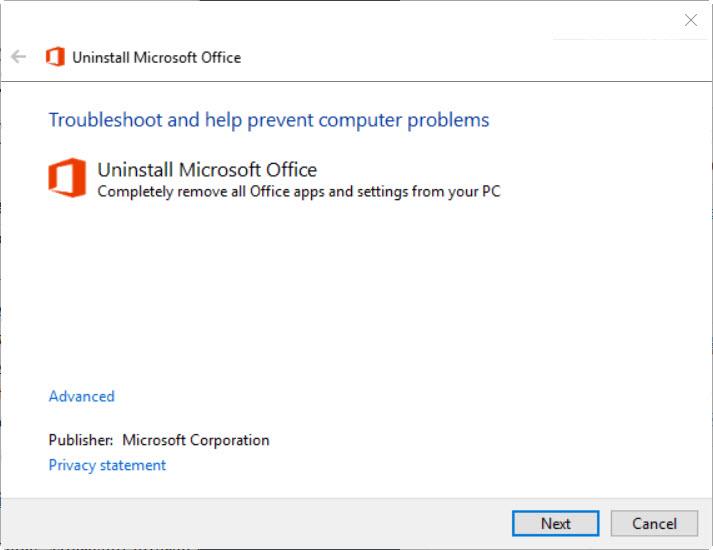
Если вы не получаете продукт Microsoft Office , не беспокойтесь. Вы можете использовать встроенный инструмент Microsoft, чтобы полностью удалить Office с помощью инструмента поддержки удаления . Итак, загрузите этот мощный инструмент, чтобы полностью удалить офис.
Рекомендуемое решение для защиты вашего ПК от различных проблем.
Если ваш компьютер работает медленно или вы столкнулись с различными проблемами, связанными с компьютером, не беспокойтесь. Вот самое безопасное и эффективное решение для вас. Сканируйте свой ПК/ноутбук с помощью мощного инструмента восстановления ПК .
Этот инструмент очень продвинутый. Вам просто нужно установить этот инструмент на свой компьютер, а остальную работу сделает только этот инструмент. С помощью одного сканирования этот инструмент может исправить различные проблемы, связанные с вашим ПК. Мало того, что он также может исправлять ошибки DLL, ошибки обновления, ошибки реестра, восстанавливать системные файлы, предотвращать заражение вирусами или вредоносными программами и т. д.
Получите инструмент для восстановления ПК, чтобы сделать ваш компьютер безошибочным и ускорить
Вывод:
В этой статье я изо всех сил старался предоставить всю информацию, связанную с ошибкой доверенной платформы компьютера в Windows 10.
Обязательно выполняйте все инструкции одну за другой, пока не решите проблему, или иногда при входе в Outlook и Teams вы также можете столкнуться с ошибкой Microsoft Office Outlook Exchange 80090016.
Все вышеперечисленные решения хорошо протестированы и просты в использовании. Итак, внимательно следуйте всем инструкциям одну за другой, пока не устраните обе проблемы.
Спасибо.



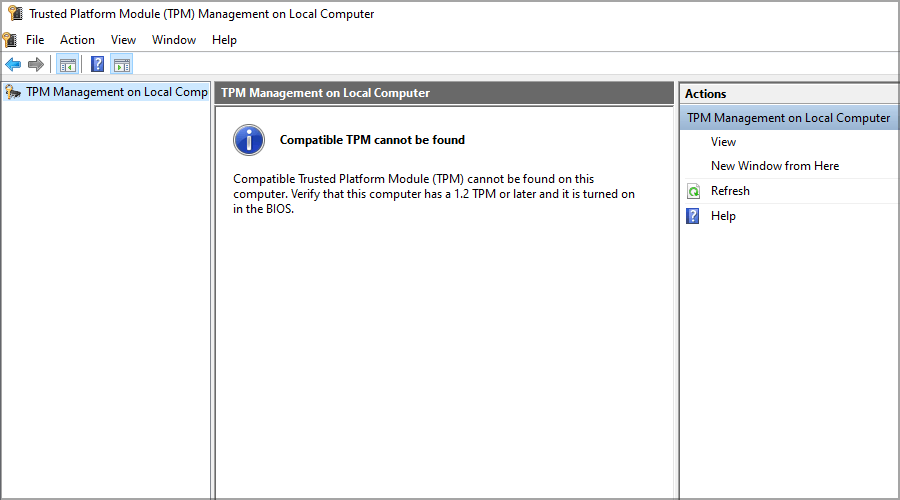
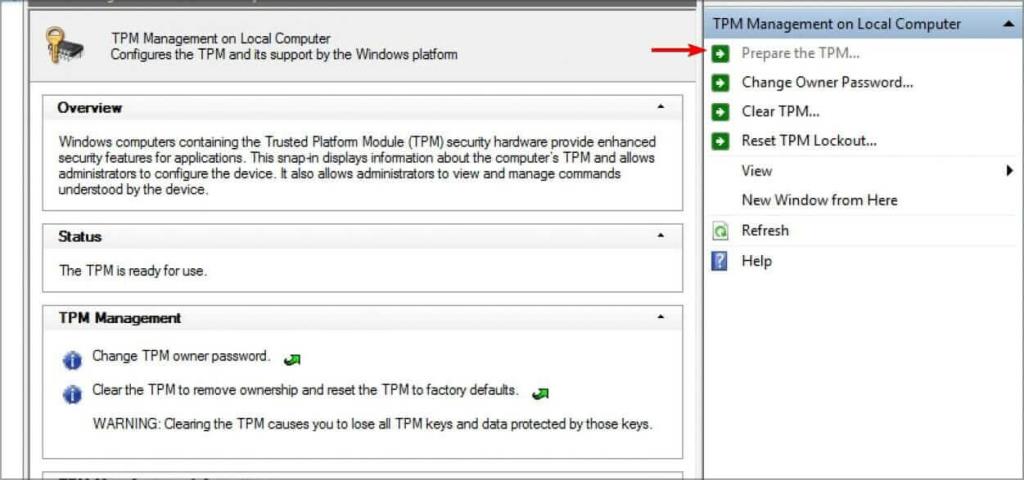
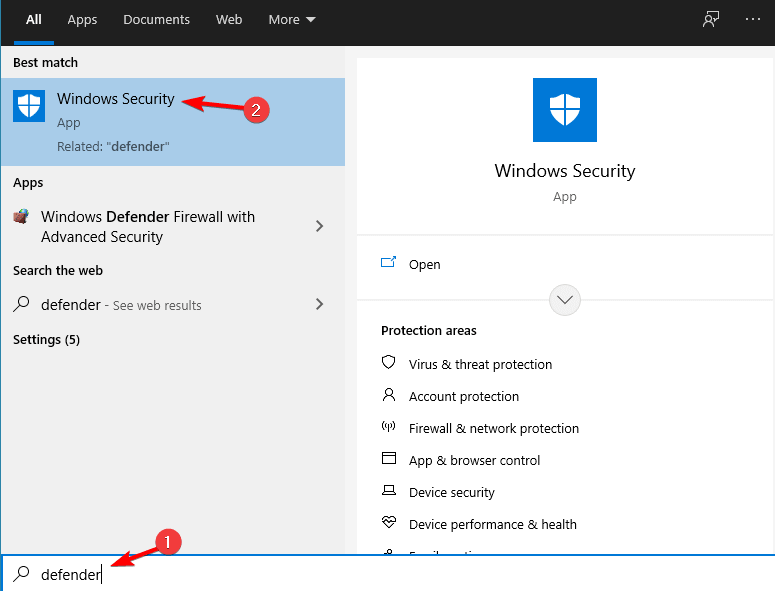

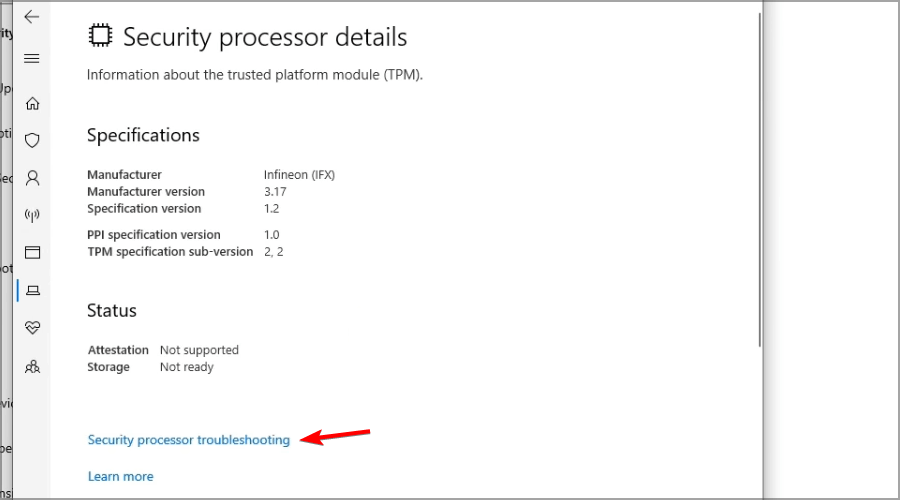
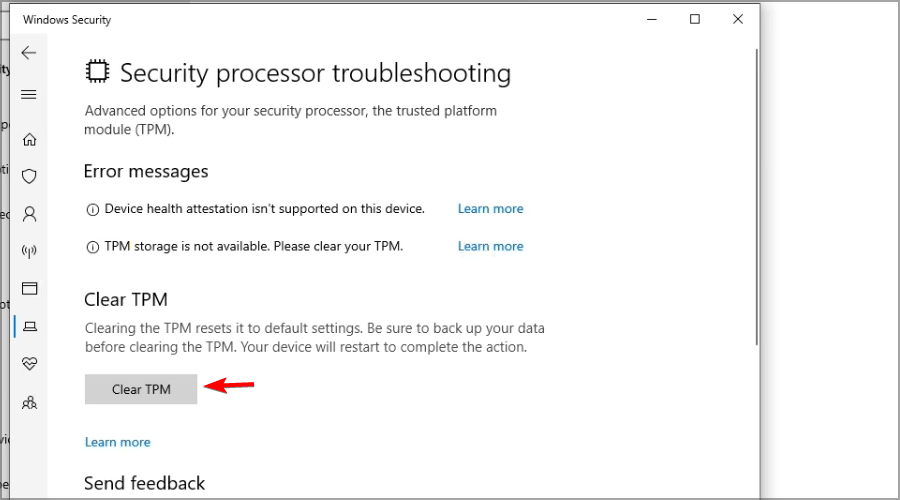
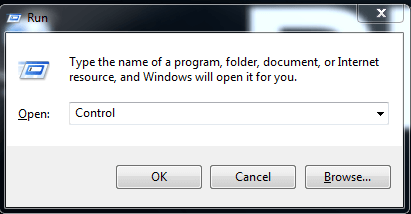
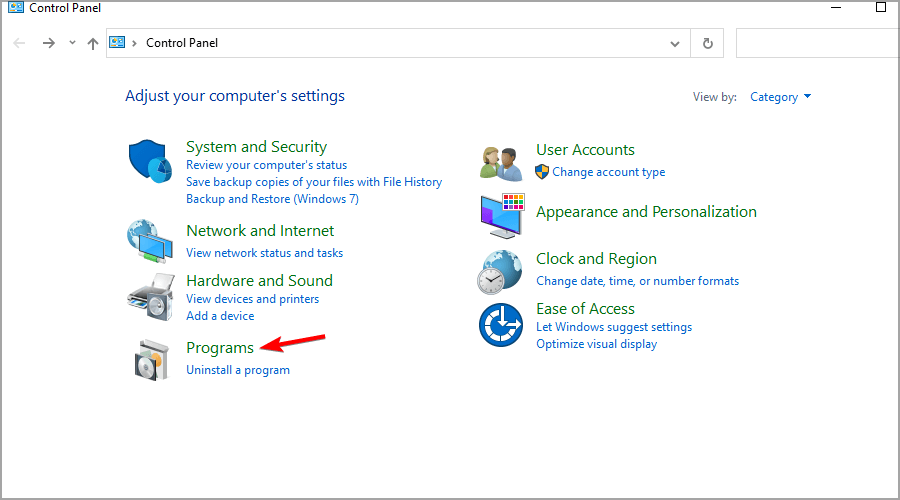
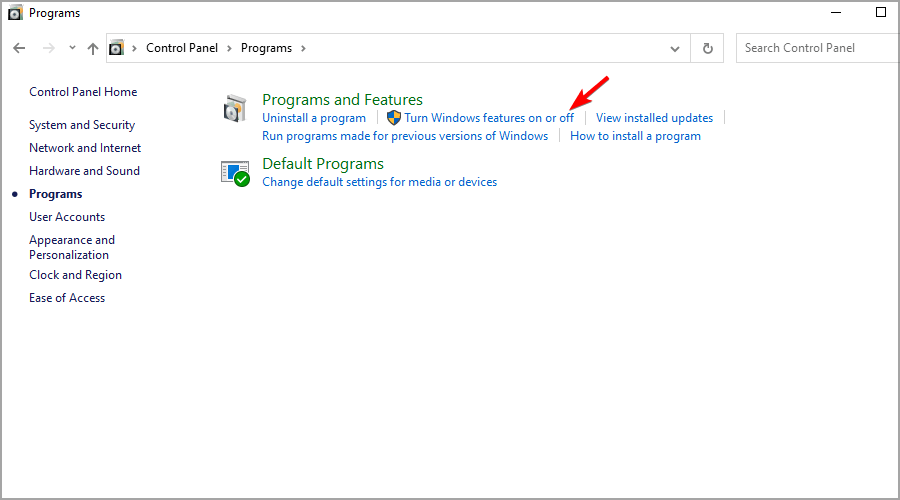

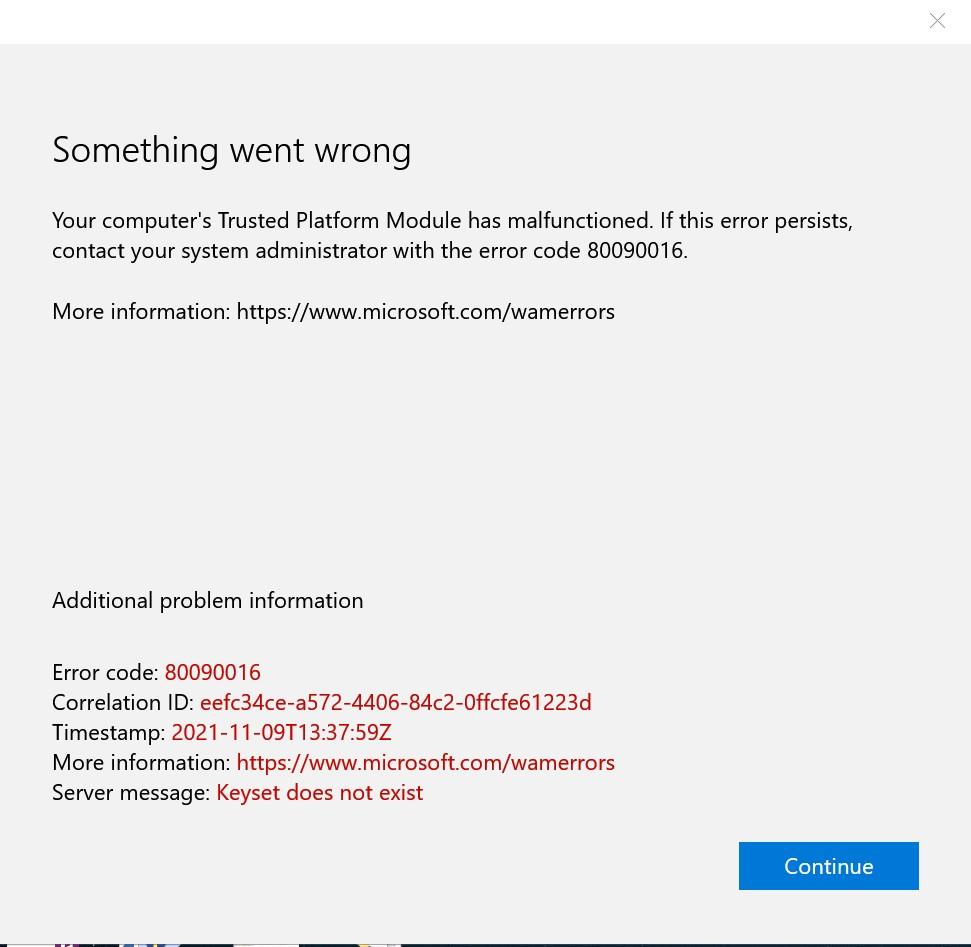
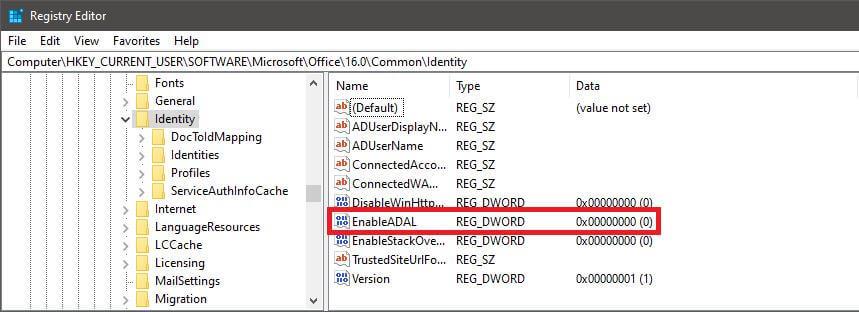
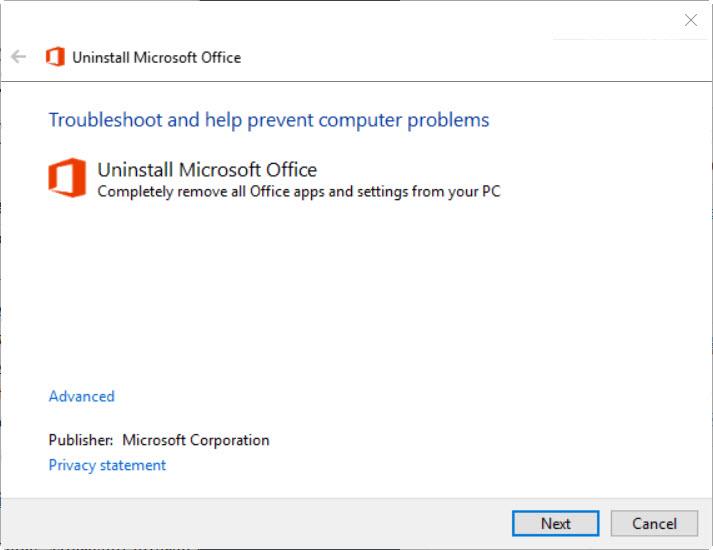

![Как решить проблему «Sims 4 Сим не спит»? [ПРОВЕРЕННЫЕ СПОСОБЫ] Как решить проблему «Sims 4 Сим не спит»? [ПРОВЕРЕННЫЕ СПОСОБЫ]](https://luckytemplates.com/resources1/images2/image-6501-0408151119374.png)


![Исправить Dungeon Siege 2 без указателя мыши [ПРОВЕРЕННЫЕ СПОСОБЫ] Исправить Dungeon Siege 2 без указателя мыши [ПРОВЕРЕННЫЕ СПОСОБЫ]](https://luckytemplates.com/resources1/images2/image-5004-0408151143369.png)

![Ваш компьютер или сеть могут отправлять автоматические запросы [ИСПРАВЛЕНО] Ваш компьютер или сеть могут отправлять автоматические запросы [ИСПРАВЛЕНО]](https://luckytemplates.com/resources1/images2/image-1491-0408150724646.png)
